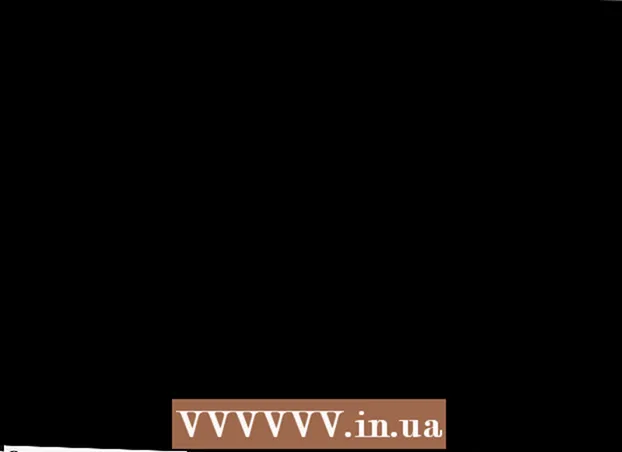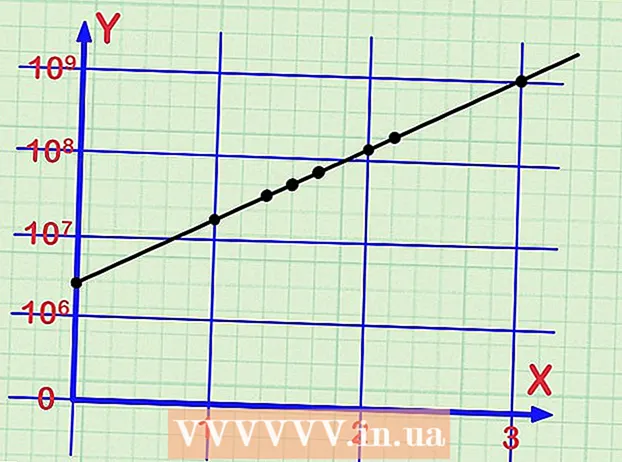作者:
Robert Simon
创建日期:
19 六月 2021
更新日期:
1 七月 2024

内容
此WikiHow教您如何在Amazon Fire Stick(Amazon TV娱乐套件)上安装Kodi媒体播放器。您将能够在Amazon Fire TV上使用Kodi应用程序。要将Kodi安装在Fire TV上,首先需要允许安装未知来源的应用程序,这可能会增加意外下载不受支持或恶意应用程序的风险。
脚步
第1部分(共3部分):在电视上启用Kodi
打开消防电视。 将加载Amazon Fire TV主屏幕。

向上滚动并选择部分 设定值 (设置)。 这是5张卡,位于主屏幕的右侧。设置菜单将打开。
向上滚动并选择项目 应用领域 (应用)。 菜单 应用领域 将打开。

选择 收集应用使用情况数据 (收集应用程序使用情况数据)。 这是菜单顶部的选项 应用领域。将会弹出一个窗口。
选择 关掉 (关闭)提示时。

返回设置菜单。 按下遥控器上的“后退”按钮。
向上滚动并选择项目 设备 (设备)。 菜单 设备 将打开。
向下滚动并选择 开发人员选项 (开发人员选项)。 该项目在菜单顶部附近 设备.
选择 ADB调试 打开调试工具。
- 如果您看到状态 上 在此选项下,这意味着已启用ADB调试。
向下滚动并选择 来自未知来源的应用 (来自未知来源的应用程序)。 将会弹出一个窗口。
- 如果状态 上 显示在标题下方 来自未知来源的应用 那么您无需打开它。
选择 打开 (上)。 这样一来,您可以从Play商店以外的其他来源(包括Kodi)安装应用程序。
返回到亚马逊主屏幕。 按下“返回”按钮,直到返回主屏幕,或者按下房屋的“主页”按钮(如果有)。广告
第2部分,共3部分:安装Downloader App
打开搜索。 选择“搜索”选项卡,放大镜在屏幕的左上角。将出现一个文本框。
进口 下载器 去搜索。 键入时,折叠的建议列表将显示在屏幕键盘下方。
选择 下载器. 这是出现在键盘下方的唯一应用推荐。在商店中可以找到Downloader应用程序。
选择一个应用 下载器. 该应用程序带有一个橙色框图标,上面带有单词“ Downloader”和一个非常大的箭头。该应用程序的页面将打开。
选择 得到它 (接收)或 下载 (下载)。 此选项在屏幕左侧,就在Downloader应用程序说明的下方。 Downloader应用程序将开始下载Fire TV。
选择 打开 (打开)。 下载完成后,将显示此选项。选择打开以打开Downloader应用程序,然后开始下载Kodi。广告
第3部分,共3部分:安装Kodi
选择 好 如果问。 新功能通知将关闭。
选择URL框。 光标将自动出现,因此只需按遥控器中间的按钮即可打开屏幕键盘。
输入Kodi下载地址。 进口 科迪电视 在“ URL”框中,然后选择 走。将显示Kodi网站。
选择 好 提示时。 现在,您可以开始与网站进行交互了。
向下滚动并选择带有吉祥物图像的图标 安卓.
向下滚动并选择 安卓. 这个选项看起来仍然像Android android,但是它是绿色的。 Android的Kodi下载页面打开。
向下滚动并选择 ARMV7A(32位) 在标题“ Kodi v17.4'Krypton'”下面。 Kodi将开始下载Fire Stick设备。
- 如果您有较大的Amazon Fire TV盒子(而不是Fire Stick类型),请选择版本 64位.
选择 安装 (设置)在屏幕的右下角。 Kodi将开始安装。整个安装仅需几秒钟,之后您可以选择 打开 在屏幕底部打开Kodi。
- 您也可以点击图片按钮 ☰ 提示您打开Kodi时,在遥控器上单击。
忠告
- 如果您从未更新过Kodi,请在Downloader应用程序上打开Kodi页面,然后寻找适用于Android的最新版本。
警告
- 启用选项“来自未知来源的应用程序”后,下载第三方应用程序时应谨慎行事。